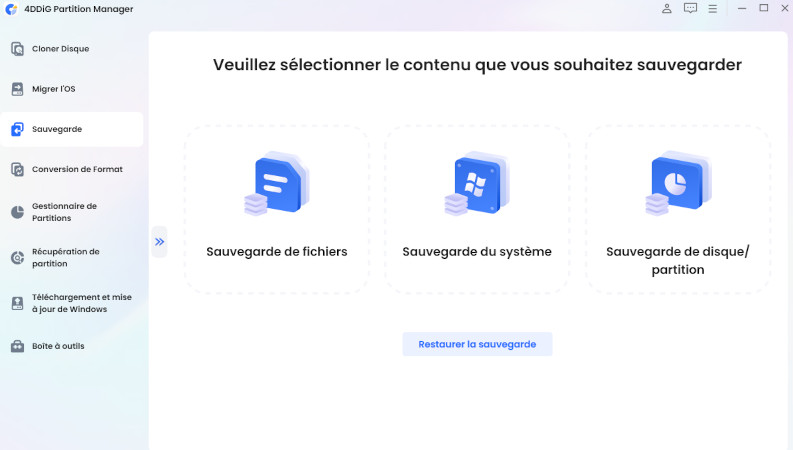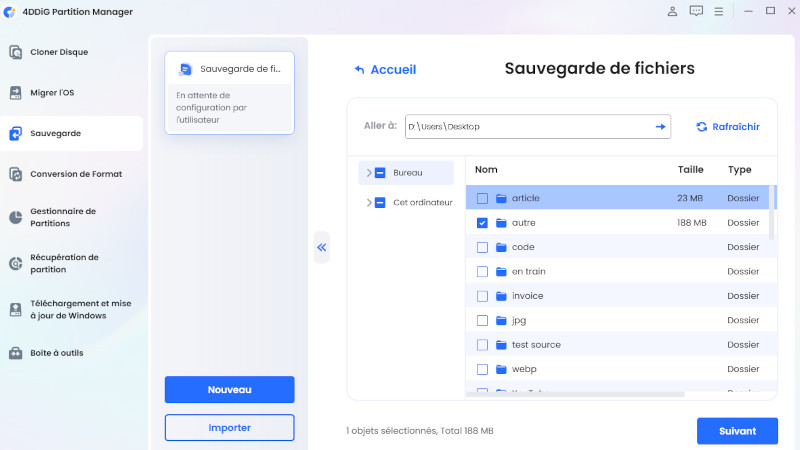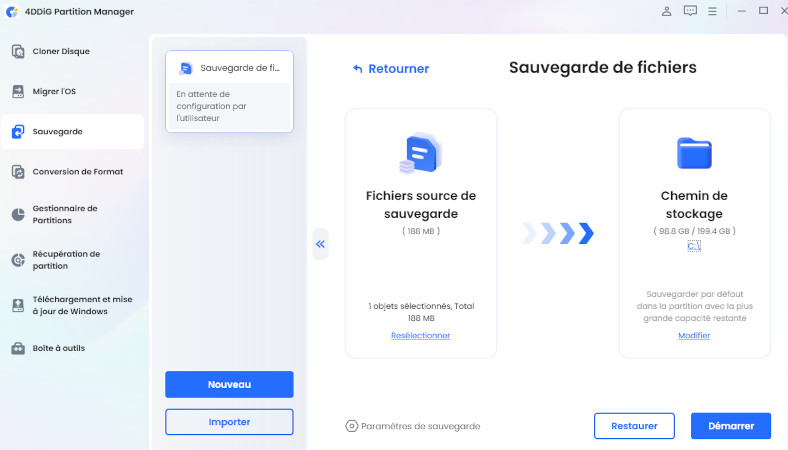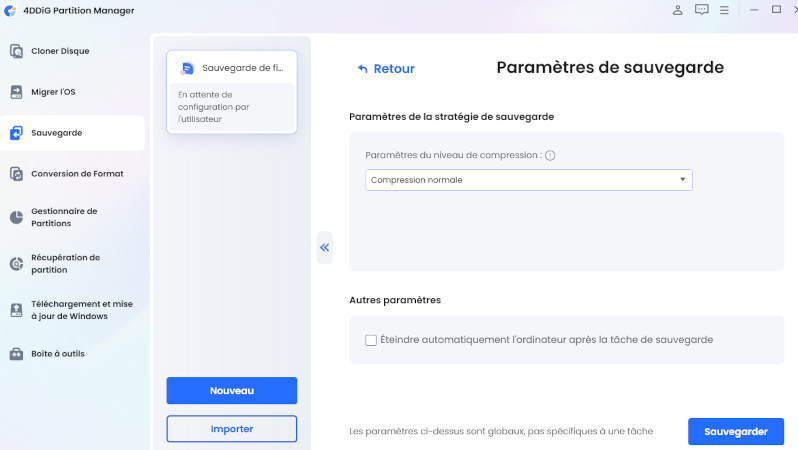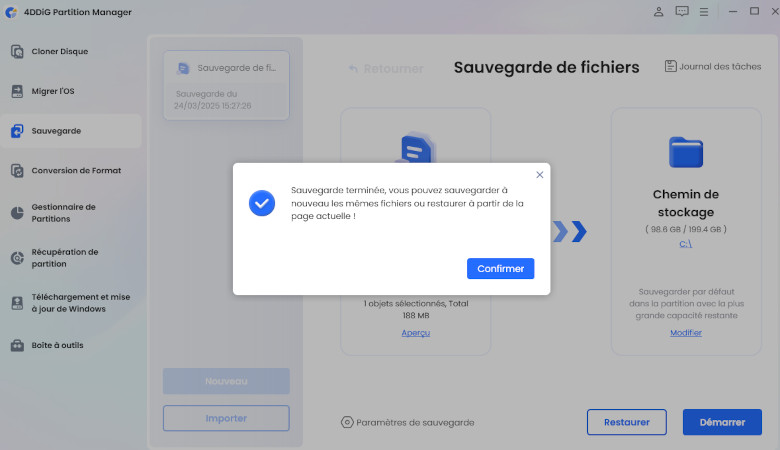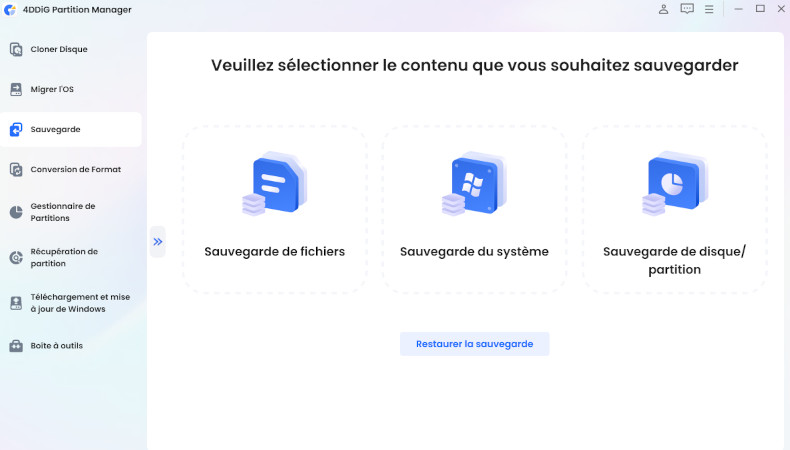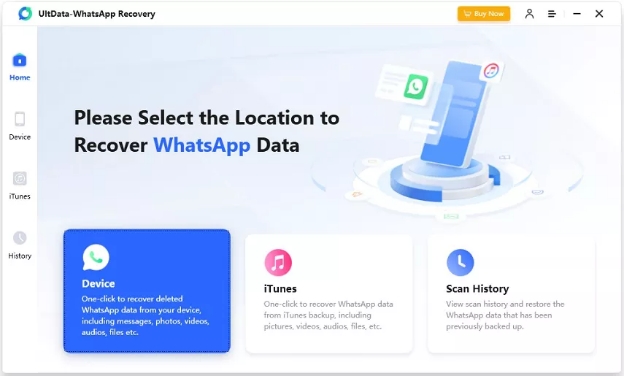Comment sauvegarder ses fichiers personnels en ligne efficacement
À l'ère numérique, nos fichiers personnels, qu'il s'agisse de documents importants, de photos de famille ou de vidéos professionnelles, sont des éléments précieux qu'il est essentiel de protéger. La perte de données peut survenir de manière imprévisible, et elle peut avoir des conséquences dévastatrices. Heureusement, il existe désormais de nombreuses solutions pour sauvegarder ses fichiers personnels en ligne. Dans cet article, nous allons explorer les meilleurs services en ligne pour sauvegarder ses fichiers, les avantages et les inconvénients de chaque option, ainsi que la possibilité d'ajouter une méthode de sauvegarde locale à votre stratégie de protection des données.
Partie 1. Les meilleurs services en ligne pour sauvegarder vos fichiers personnels
Les services en ligne pour sauvegarder des fichiers sont devenus des outils incontournables pour garantir la sécurité de vos données. Ces solutions permettent de sauvegarder un fichier facilement et d'accéder à vos documents depuis n'importe quel appareil. Voici un aperçu des services les plus populaires :
1. Google Drive
Google Drive est l'un des services les plus utilisés pour sauvegarder des fichiers en ligne. Il offre 15 Go de stockage gratuit, ce qui est suffisant pour une utilisation personnelle. Google Drive permet de sauvegarder vos fichiers et de les partager avec d'autres personnes en quelques clics.
- Avantages:
- Inconvénients:
-
- Facilité d'utilisation
- Stockage gratuit jusqu'à 15 Go
- Intégration avec les autres services Google (Gmail, Google Photos)
-
- L'espace gratuit est limité, nécessitant un abonnement pour plus de stockage
- Certaines fonctionnalités avancées nécessitent un paiement
6 méthodes pour résoudre les problèmes de vidéo en cours de traitement sur Google Drive
2. Dropbox
Dropbox est une autre solution populaire, offrant une interface simple et rapide pour sauvegarder des fichiers et les partager. Cependant, son espace de stockage gratuit est limité à 2 Go, ce qui peut être insuffisant pour les utilisateurs avec beaucoup de données à sauvegarder.
- Avantages:
- Inconvénients:
-
- Synchronisation rapide des fichiers
- Partage facile avec d'autres utilisateurs
- Interface claire et simple
-
- Espace limité (2 Go gratuits)
- Plans payants relativement coûteux
3. OneDrive
OneDrive est un service proposé par Microsoft, parfait pour les utilisateurs d'Office 365. Il permet de sauvegarder des fichiers en ligne et d'intégrer facilement vos données avec les applications Microsoft, telles que Word, Excel et PowerPoint.
- Avantages:
- Inconvénients:
-
- Intégration avec Windows et Office 365
- Tarifs compétitifs pour les abonnés Office 365
-
- Espace gratuit limité à 5 Go
- Performances peuvent être affectées pour les fichiers volumineux
Comment vider OneDrive pour résoudre le problème de OneDrive plein ?
4. iDrive
iDrive est idéal pour les utilisateurs professionnels ou ceux ayant besoin de sauvegarder des fichiers volumineux. Ce service propose une option de stockage illimité pour certains types de données et permet de sauvegarder plusieurs appareils.
- Avantages:
- Inconvénients:
-
- Sauvegarde multi-appareils
- Stockage illimité pour certaines données
- Interface simple et pratique
-
- Moins intuitive que d'autres services
- Plans payants plus chers que ceux des concurrents
5. Box
Box se distingue par sa robustesse et ses fonctionnalités de collaboration. Il est conçu pour les entreprises, mais convient également aux particuliers ayant besoin de sauvegarder des fichiers et de les partager en toute sécurité.
- Avantages:
- Inconvénients:
-
- Outils de collaboration puissants
- Partage sécurisé des fichiers
- Gestion des versions des fichiers
-
- Offre gratuite avec un espace limité
- Fonctionnalités principalement adaptées aux entreprises
Partie 2. Sauvegarder ses fichiers en ligne vs sauvegarder ses fichiers localement
Il existe deux méthodes principales pour sauvegarder ses fichiers : la sauvegarde en ligne et la sauvegarde locale. Chacune de ces solutions présente des avantages, mais aussi des inconvénients. Comparons les deux méthodes pour mieux comprendre leurs différences.
Avantages et inconvénients comparés
- Critères
- Sauvegarde en ligne
- Sauvegarde locale
- Accessibilité
- Accessible depuis n'importe quel appareil connecté
- Accessible uniquement sur le périphérique local
- Sécurité
- Sauvegarde sécurisée (chiffrement, protection cloud)
- Risque de vol ou de perte si matériel endommagé
- Facilité d'utilisation
- Sauvegarde automatique et simplifiée
- Nécessite parfois une gestion manuelle
- Espace de stockage
- Dépend des limites de stockage proposées
- Espace illimité selon le matériel local
Comment sauvegarder localement de manière plus efficace ?
Bien que la sauvegarde en ligne offre des avantages indéniables, la sauvegarde locale reste une solution importante pour protéger vos données de manière plus indépendante. Pour cela, un logiciel comme 4DDiG Partition Manager peut vous aider à sauvegarder facilement vos fichiers sur votre ordinateur, un disque dur externe ou une clé USB, tout en optimisant l'utilisation de votre espace disque.
4DDiG Partition Manager offre des fonctionnalités de sauvegarde de fichiers efficaces et simples, mais aussi d'autres outils puissants comme le clonage de disques et la gestion des partitions. Voici comment l'utiliser pour sauvegarder des fichiers localement :
Étapes pour sauvegarder vos fichiers avec 4DDiG Partition Manager
-
Installez et lancez 4DDiG Partition Manager sur votre ordinateur. Une fois le logiciel ouvert, allez dans la section "Sauvegarde" et sélectionnez "Sauvegarde de fichiers".
TÉLÉCHARGERTéléchargement sécurisé

-
Une fois la tâche de sauvegarde créée, vous verrez une liste de fichiers et dossiers. Sélectionnez les fichiers que vous souhaitez sauvegarder et cliquez sur Suivant.

-
Ensuite, personnalisez le chemin de stockage de la sauvegarde (choisissez un emplacement sur votre disque dur, clé USB ou disque externe). Une fois cela fait, cliquez sur Démarrer pour lancer la sauvegarde.

-
Vous pouvez également personnaliser les paramètres de sauvegarde en bas à gauche. Cela vous permet de définir le niveau de compression ou même d'opter pour l'extinction automatique de votre ordinateur après la sauvegarde.

-
Patientez quelques instants pendant que le processus de sauvegarde est effectué. Une fois la sauvegarde terminée, vous pouvez cliquer sur Confirmer pour terminer le processus et fermer le logiciel.

4DDiG Partition Manager est un excellent outil pour garantir que vos fichiers sont sauvegardés localement de manière sécurisée et optimisée. Ce logiciel offre également d'autres fonctionnalités utiles, comme le clonage de disques et la gestion de partitions, vous permettant de mieux organiser votre espace de stockage.
La fonctionnalité de sauvegarde de fichiers de 4DDiG Partition Manager se distingue par le fait qu’elle regroupe tous les fichiers sélectionnés dans un fichier spécial au format .bk, difficile à endommager. De plus, les fichiers sauvegardés ne risquent pas d’être modifiés accidentellement. Si vous souhaitez savoir comment restaurer les fichiers sauvegardés, vous pouvez consulter la page guide du produit pour plus d’informations.
Partie 3. Stratégies avancées: combiner sauvegarde en ligne et locale
La protection optimale de vos données passe par une approche hybride, combinant les avantages des sauvegardes en ligne et locales. Cette section vous présente des stratégies concrètes, faciles à mettre en œuvre, pour maximiser la sécurité de vos fichiers personnels.
✍La règle 3-2-1 pour une protection optimale
La règle 3-2-1 est reconnue par les experts en sécurité informatique comme la référence en matière de sauvegarde de données. Voici comment l'appliquer concrètement:
-
Créez 3 copies de vos données:
- La copie originale sur votre appareil principal
- Une première sauvegarde sur un support local (avec 4DDiG Partition Manager)
- Une seconde sauvegarde sur un service en ligne
-
Utilisez 2 types de supports différents:
- Support physique: disque dur externe, NAS, ou partition séparée gérée par 4DDiG
- Support cloud: service de sauvegarde en ligne avec chiffrement
Conservez 1 copie hors site:
Votre sauvegarde en ligne remplit naturellement ce rôle
-
Alternative: un disque dur externe conservé dans un autre lieu (bureau, coffre-fort)
Application pratique:
-
Installez 4DDiG Partition Manager sur votre ordinateur principal
-
Configurez une sauvegarde hebdomadaire complète vers un disque externe
-
Parallèlement, inscrivez-vous à un service en ligne et configurez une sauvegarde quotidienne des fichiers modifiés
-
Vérifiez mensuellement l'intégrité des deux types de sauvegardes
Partie 4. FAQ sur la sauvegarde en ligne des fichiers personnels
Q1 : Quelle est la meilleure méthode pour sauvegarder mes fichiers personnels ?
Cela dépend de vos besoins. La sauvegarde en ligne est idéale pour l'accessibilité à distance, tandis que la sauvegarde locale offre une sécurité supplémentaire sans dépendre d'Internet. Une solution hybride est souvent la plus sécuritaire.
Q2 : Est-ce que tous les services de sauvegarde en ligne sont sécurisés ?
La plupart des services de sauvegarde en ligne utilisent le chiffrement pour sécuriser vos fichiers. Il est toutefois essentiel de vérifier les protocoles de sécurité de chaque service avant de les utiliser.
Q3 : Puis-je sauvegarder mes fichiers gratuitement sur le cloud ?
Oui, plusieurs services comme Google Drive offrent un espace gratuit. Cependant, si vous avez besoin de plus d'espace, il vous faudra probablement souscrire à un plan payant.
Q4 : La sauvegarde en ligne remplace-t-elle la sauvegarde locale ?
Non, chaque méthode présente des avantages. La sauvegarde en ligne offre l'accessibilité, tandis que la sauvegarde locale est plus rapide et ne dépend pas d'Internet. Il est donc recommandé d'utiliser les deux.
Conclusion
Choisir la meilleure méthode pour sauvegarder ses fichiers personnels en ligne dépend de vos préférences. La sauvegarde en ligne offre une excellente accessibilité et sécurité, tandis que la sauvegarde locale vous permet de garder un contrôle total sur vos données. En combinant les deux, vous maximisez la sécurité de vos fichiers. N'oubliez pas d'utiliser un outil comme 4DDiG Partition Manager pour sauvegarder vos fichiers localement tout en optimisant l'utilisation de votre espace disque.
Téléchargement sécurisé
Articles Liés
- Accueil >>
- Partition Manager >>
- Comment sauvegarder ses fichiers personnels en ligne efficacement